トナーカートリッジを交換する
-
ドア B を開きます。

-
使用済みトナーカートリッジを取り外します。
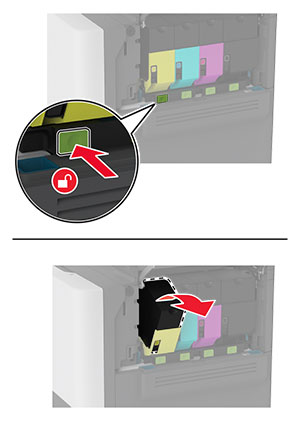
-
新しいトナーカートリッジを包装から取り出します。
-
新しいトナーカートリッジを挿入します。
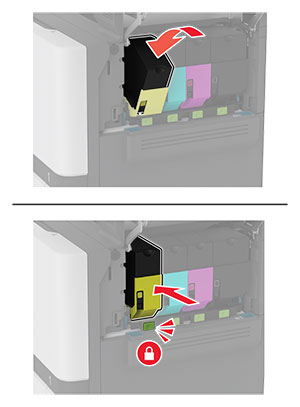
-
ドア B を閉じます。
ドア B を開きます。

使用済みトナーカートリッジを取り外します。
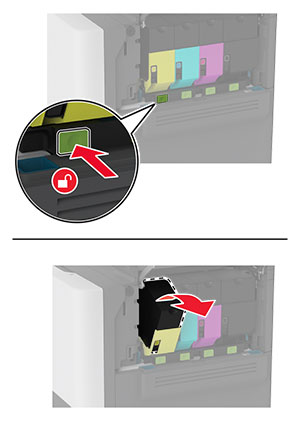
新しいトナーカートリッジを包装から取り出します。
新しいトナーカートリッジを挿入します。
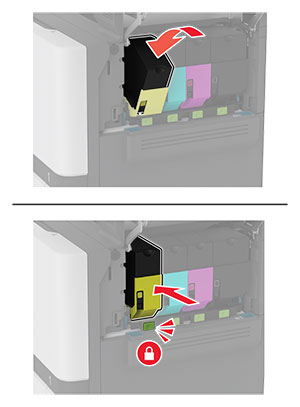
ドア B を閉じます。
ドア B を開きます。

廃トナーボトルを取り外します。
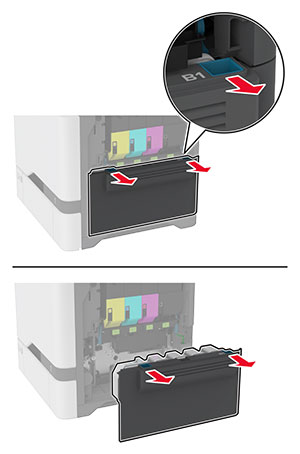

トナーカートリッジを取り外します。
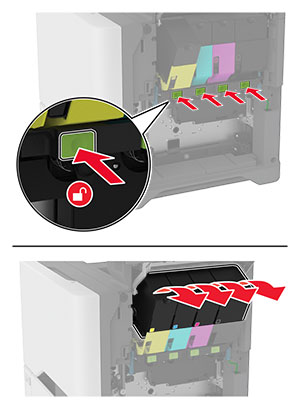
イメージングキットケーブルを外します。
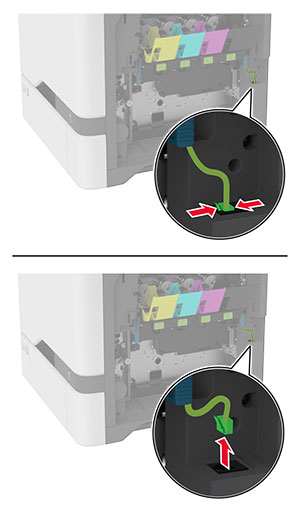
イメージングキットを取り外します。
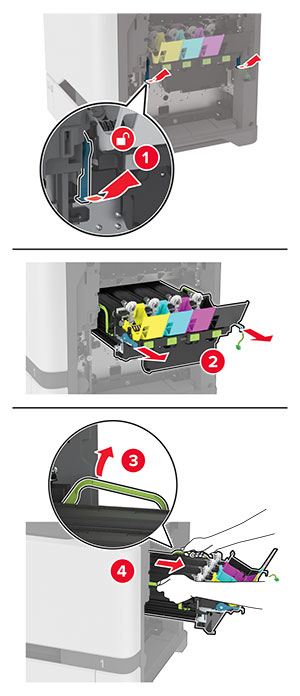

使用済みのブラックイメージングユニットを取り外します。
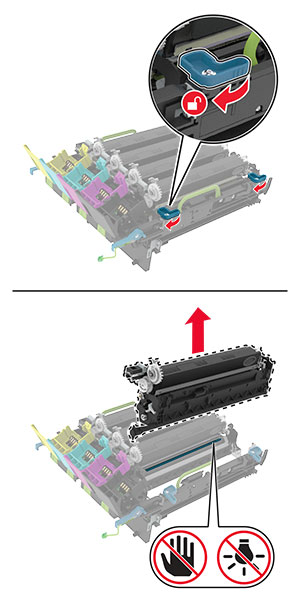
新しいブラックイメージングユニットを開梱します。
ブラックイメージングユニットをイメージングキットに挿入します。
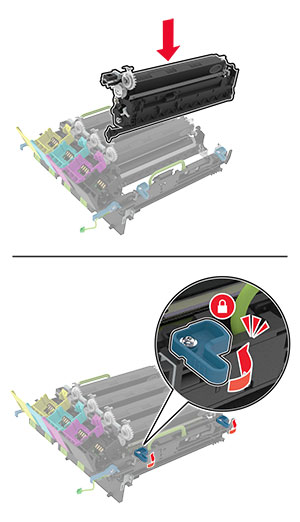
イメージングキットを挿入します。
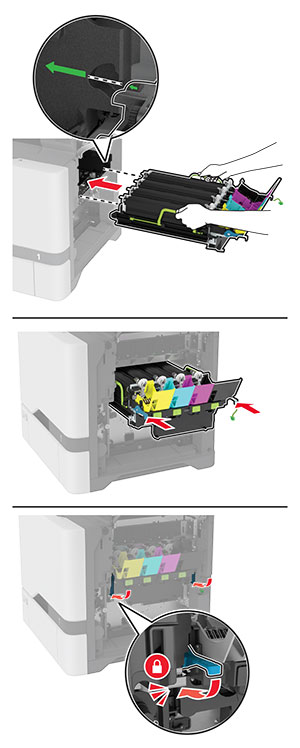
イメージングキットケーブルを接続します。

廃トナーボトルを挿入します。
トナーカートリッジを挿入します。
ドア B を閉じます。
ドア B を開きます。

廃トナーボトルを取り外します。
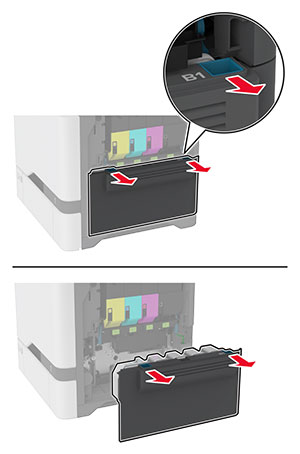

トナーカートリッジを取り外します。
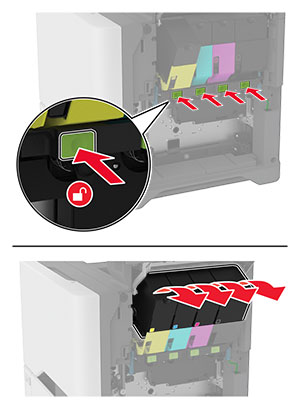
イメージングキットケーブルを外します。
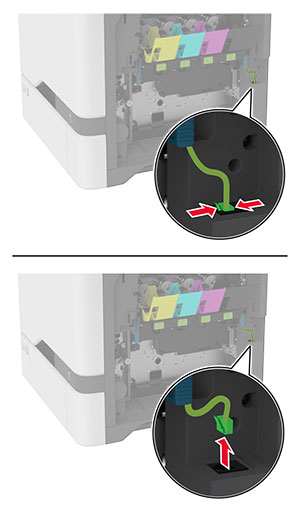
使用済みイメージングキットを取り外します。
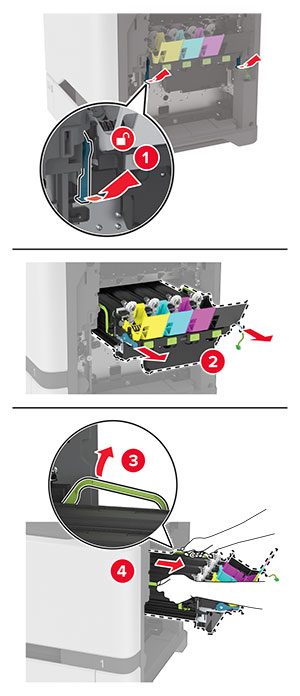
ブラックイメージングユニットを取り外します。
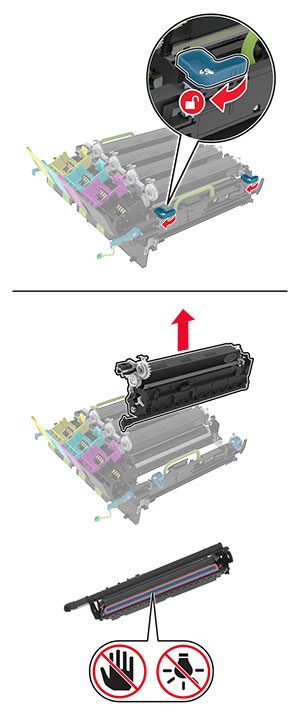

新しいイメージングキットを包装から取り出します。
ブラックイメージングユニットを新しいイメージングキットに挿入します。
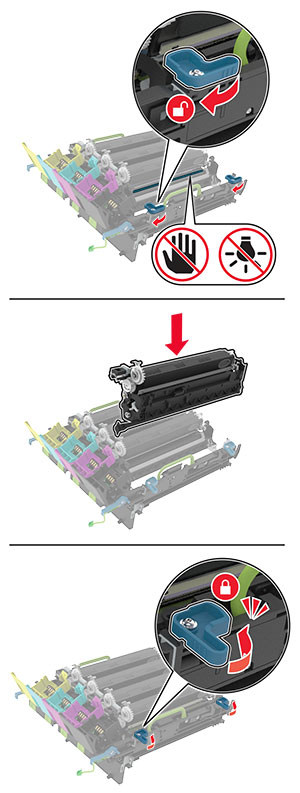
新しいイメージングキットを挿入します。
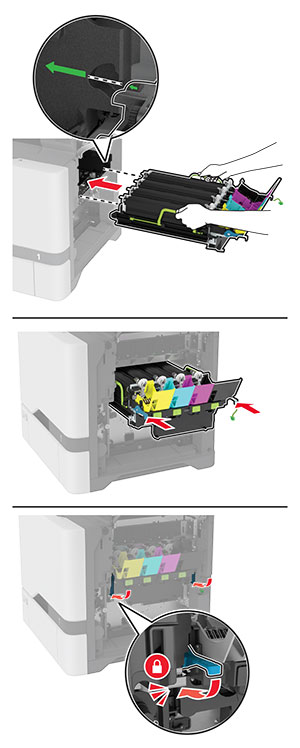
イメージングキットケーブルを接続します。

廃トナーボトルを挿入します。
トナーカートリッジを挿入します。
ドア B を閉じます。
ドア B を開きます。

使用済の廃トナーボトルを取り外します。
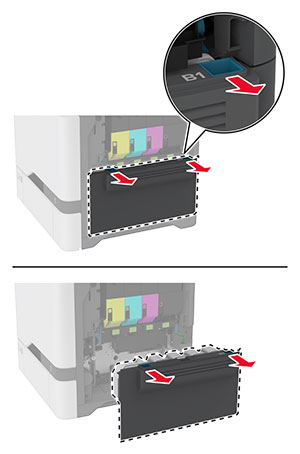

新しい廃トナーボトルの梱包を取り外します。
新しい廃トナーボトルをセットします。
ドア B を閉じます。
使用済みの廃トナーボトルは適切な方法で廃棄してください。
プリンタの電源を切り、電源コードをコンセントから抜きます。
ドア A を開き、次にドア A1 を開きます。
 注意—表面高温:
プリンタの内部が高温になっている場合があります。高温のコンポーネントによる負傷の危険を減らすために、手で触れる前に、面を冷却してください。
注意—表面高温:
プリンタの内部が高温になっている場合があります。高温のコンポーネントによる負傷の危険を減らすために、手で触れる前に、面を冷却してください。
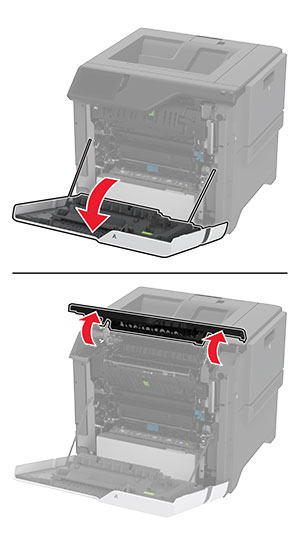
使用済みのフューザーを取り外します。
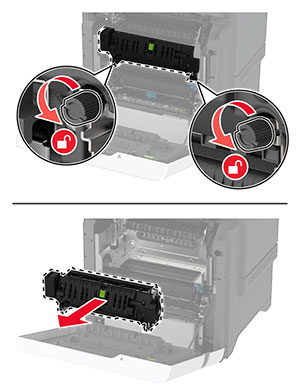
新しいフューザーを梱包から取り出します。
新しいフューザーを挿入します。
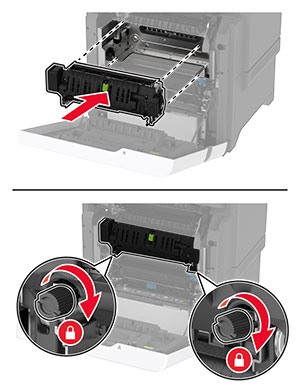
ドア A1 を閉じ、次にドア A を閉じます。
電源コードをコンセントに接続し、プリンタの電源を入れます。
 注意—傷害の恐れあり:
火災や感電の危険を避けるため、製品の近くにあり、定格が適切で正しく接地されているコンセントに電源コードを接続します。
注意—傷害の恐れあり:
火災や感電の危険を避けるため、製品の近くにあり、定格が適切で正しく接地されているコンセントに電源コードを接続します。
フューザーのメンテナンスカウンタをリセットします。
詳細については、 メンテナンスカウンタをリセットする を参照してください。
プリンタの電源を切り、電源コードをコンセントから抜きます。
トレイを取り外します。
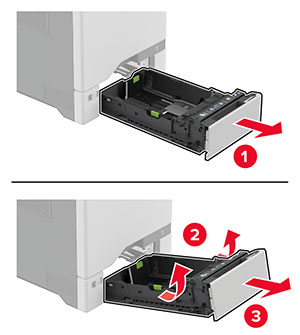
使用済みのピックローラーを取り外します。
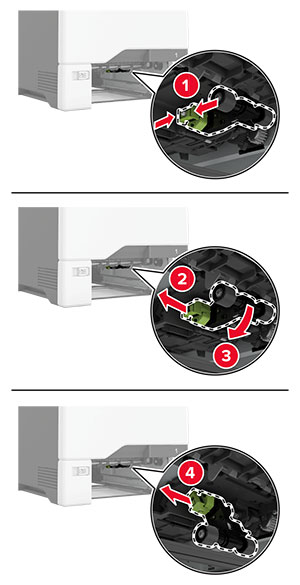
新しいピックローラーを梱包から取り出します。
新しいピックローラーを挿入します。
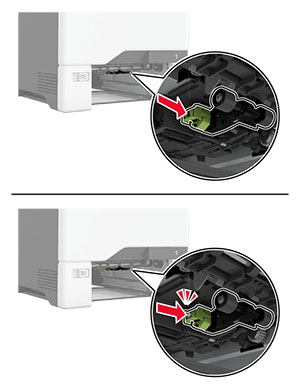
トレイを挿入します。
電源コードをコンセントに接続し、プリンタの電源を入れます。
 注意—傷害の恐れあり:
火災や感電の危険を避けるため、製品の近くにあり、定格が適切で正しく接地されているコンセントに電源コードを接続します。
注意—傷害の恐れあり:
火災や感電の危険を避けるため、製品の近くにあり、定格が適切で正しく接地されているコンセントに電源コードを接続します。
プリンタの電源を切り、電源コードをコンセントから抜きます。
手差しトレイを開きます。

使用済みのピックローラーを取り外します。
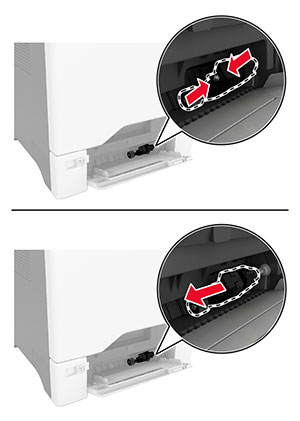
新しいピックローラーを梱包から取り出します。
新しいピックローラーを挿入します。
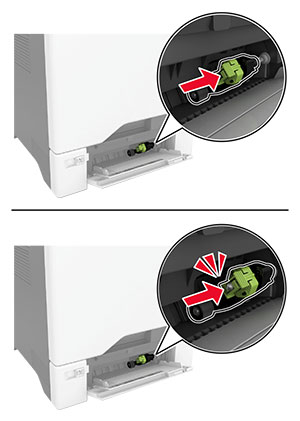
多目的フィーダを閉じます。
電源コードをコンセントに接続し、プリンタの電源を入れます。
 注意—傷害の恐れあり:
火災や感電の危険を避けるため、製品の近くにあり、定格が適切で正しく接地されているコンセントに電源コードを接続します。
注意—傷害の恐れあり:
火災や感電の危険を避けるため、製品の近くにあり、定格が適切で正しく接地されているコンセントに電源コードを接続します。
トレイを引き出します。

使用済みのセパレータブラケットを取り外します。
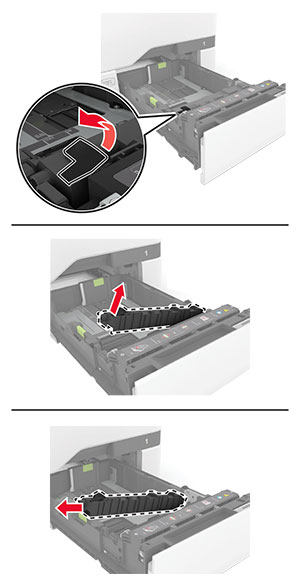
新しいセパレータブラケットを梱包から取り出します。
新しいセパレータブラケットを挿入します。
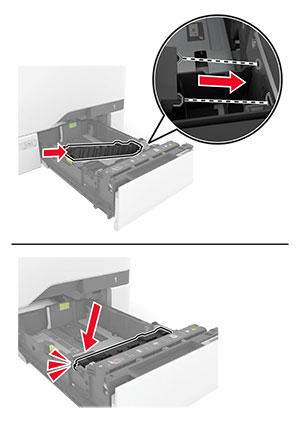
トレイを挿入します。
ホーム画面で、 [設定] > [デバイス] > [メンテナンス] > [構成設定メニュー] > [消耗品使用量とカウンタ] をタッチします。
[メンテナンスカウンタをリセット] をタッチします。
ホーム画面で、 [設定] > [デバイス] > [メンテナンス] > [構成設定メニュー] > [消耗品使用量とカウンタ] をタッチします。
リセットするカウンタを選択します。